
Microsoft OneNote podporuje Rozpoznávání optických znaků (OCR) . Tato technologie umožňuje OneNote rozpoznat text v rámci obrázků a výtisků souborů, nechat je kopírovat na vaše poznámky a upravit obsah. Zde je to, jak se to dělá.
Kopírovat text z jednoho obrázku
Namísto přepisování textu na obrázku můžete jen zkopírovat a vložit. Nejprve otevřete notebook OneNote, který obsahuje obrázek, který chcete zkopírovat textový formulář. Pokud jste na snímek již nevložili, můžete tak učinit tím, že chcete vložit a GT; Obrázky.
Dále klepněte pravým tlačítkem myši na obrázek a potom klepněte na tlačítko "Kopírovat text z obrázku" v blízkosti kontextového menu.
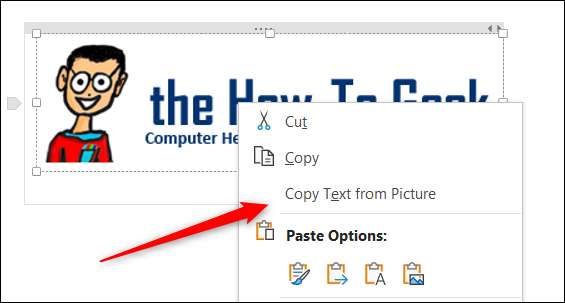
S textem zkopírovaným do schránky klikněte, kam chcete vložit text a poté stiskněte klávesu Ctrl + V (příkaz + v na MAC). Případně klepněte pravým tlačítkem myši, kde chcete text vložit a klepněte na tlačítko "Text pouze" Vložit možnost v kontextovém menu.
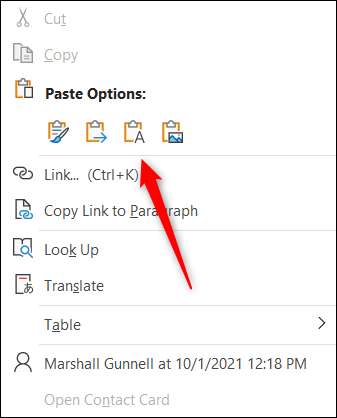
Text, který jste zkopíroval z obrázku, bude nyní vložen jako prostý text.
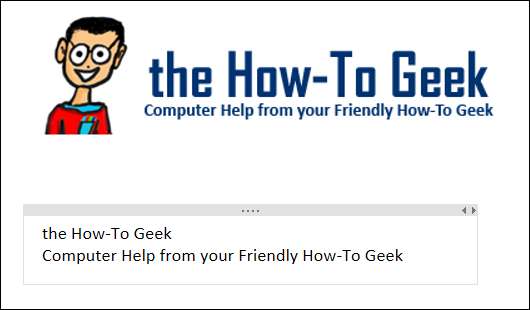
Zkopírujte text ze výtisku souborů
Můžete vložit soubory, například PDF, tabulky, nebo Word Docs. do svého notebooku OneNote. Tyto výtisky jsou vloženy do formy obrázků, takže nejsou upravitelné. Můžete však kopírovat text z jedné stránky (nebo všechny stránky) souboru vytisknout a pak jej vložit jako prostý text.
Chcete-li vložit výtisk souborů v OneOnote, klepněte na kartu "Vložit" a potom klepněte na tlačítko "Soubor Printout" z rozevírací nabídky.
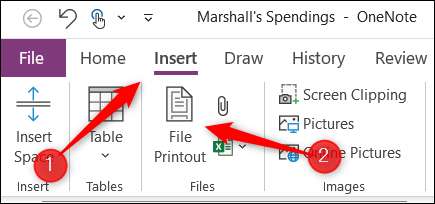
Vyhledejte a vyberte soubor, který chcete vložit z místního počítače. Po vložení klepněte pravým tlačítkem myši na výtisk souborů. Můžete zkopírovat text z jednoho nebo všech stran výtisku souborů klepnutím na tlačítko "Kopírovat text z této stránky výtisku" nebo "Kopírovat text ze všech stránek výtisku".
Bohužel nemůžete kopírovat text z určitého počtu stránek, takže pokud chcete pouze kopírovat text z 3 z 5 stránek, například budete muset zkopírovat tyto 3 stránky najednou.
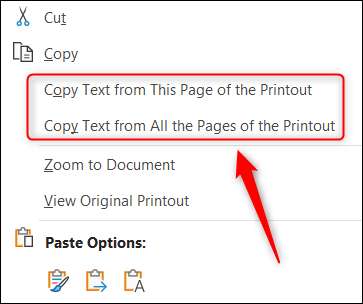
Dále klikněte na místo, kde chcete text vložit a poté stiskněte klávesu Ctrl + V (příkaz + v na MAC), nebo stiskněte kliknutím pravým tlačítkem myši a potom vyberte možnost "Text pouze" Vložit možnost z kontextového menu.
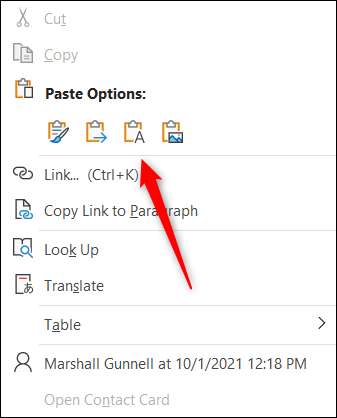
Kopírovaný text se pak zobrazí v poznámkovém bloku OneNote.
I když je funkce kopírování / pasta jeden ze základů , Onenote je zvláštní v tom, že můžete zkopírovat text z obrázků a výtisku souborů - funkce, které mnoho dalších aplikací na pracovní ploše chybí (i když můžete Udělej to na telefonu ). A ještě lepší, pokud jste připraveni Převést, že onenote notebook zpět do pdf , pak je tu možnost.
PŘÍBUZNÝ: Jak převést Microsoft OneNote poznámky na PDF







